Dr Web vabastati viirusetõrjeutiliit Cureit arvutite viiruste eest kaitsmiseks. Utiliidi Kurate praeguse versiooni saab otselinkide abil meie veebisaidilt tasuta alla laadida.
Kas olete oma viirusetõrjes 146% kindel? Võib-olla hakkas arvuti "aeglustuma", käivitamine võtab kauem aega. Ärge muretsege ja kannatage kahtluste all. Lihtsalt laadige alla raviutiliit Kurate ja kontrollige oma arvutit viiruste ja muu pahavara suhtes. Te ei pea seda isegi installima ja oma .
Kurate utiliidi omadused:
- täisfunktsionaalne viirusetõrjesüsteem, mida kasutatakse Doctor Web parimates tasulistes toodetes. Teostab mitme keermega kettakontrolli, kasutades mitmetuumaliste protsessorite eeliseid,
- suurenenud skaneerimise kiirus ja tõhusus,
- juurkomplektide tõhusa otsimise funktsioon süsteemis,
- võrguühenduste keelamise funktsioon arvuti skannimise ajal,
- programmide ja võrguühenduste aktiivsuse blokeerimine ravi ajaks,
- arvuti BIOS-i kontrollimine nakatumise suhtes,
- kõrgetasemeline failide puhastamine viiruste andmetega, säilitades samal ajal andmed ise,
- sisse töötama Windowsi süsteemid 7, 8, 10.
Tähelepanu! Cureit ei kaitse teie arvutit reaalajas, utiliit sobib ainult perioodilisteks süsteemikontrollideks.
Kuidas kasutada Doctor Web Curate'i?
Käivitame programmi ja näeme sellist akent.
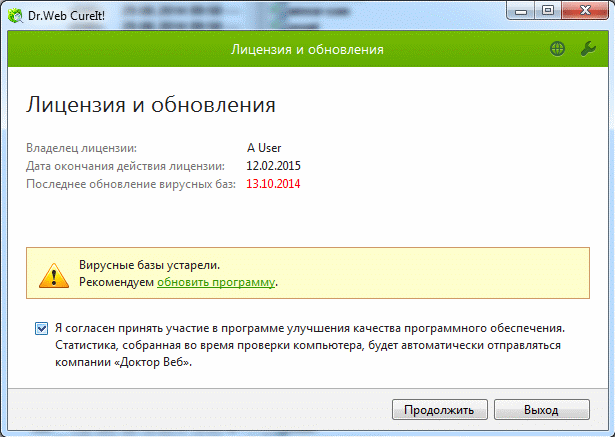
Kontrollime viirusetõrje andmebaaside väljalaskekuupäeva, vajadusel laadime alla utiliidi uusima versiooni. Nõustume programmis osalema ja klõpsame nuppu "Jätka".
Siin valime skannimise ulatuse. Kui on kahtlus viiruste olemasolus, siis valime kõik välja – et olla kindel.
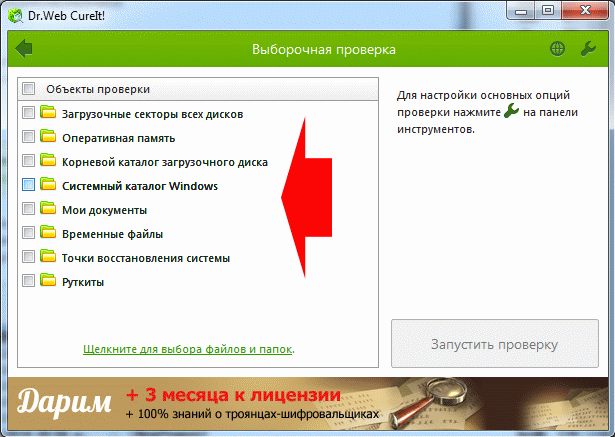 Jaotises "Seaded" saate lisaks määrata, milliseid toiminguid tuleks pärast skannimise lõpetamist teha (näiteks "Lülita arvuti välja"). Selleks, et viirus ei saaks kustutamisel end uuesti alla laadida, on soovitatav märkida ruudud “Kaitse Doctor Webi tööd” ja “Blokeeri juurdepääs võrgule”.
Jaotises "Seaded" saate lisaks määrata, milliseid toiminguid tuleks pärast skannimise lõpetamist teha (näiteks "Lülita arvuti välja"). Selleks, et viirus ei saaks kustutamisel end uuesti alla laadida, on soovitatav märkida ruudud “Kaitse Doctor Webi tööd” ja “Blokeeri juurdepääs võrgule”. 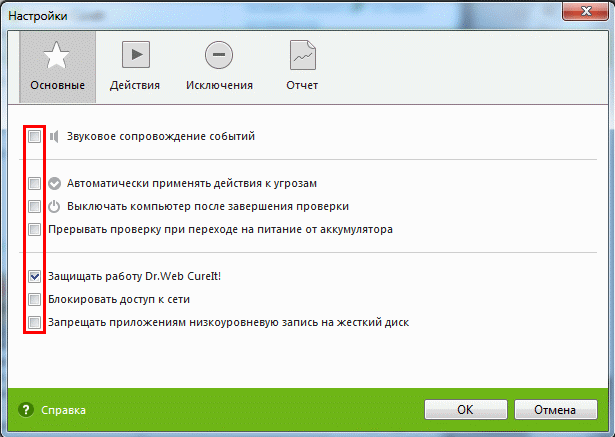 Klõpsake nuppu "Alusta skannimist" ja oodake 1-2 tundi, olenevalt helitugevusest kõvaketas ja arvuti võimsus.
Klõpsake nuppu "Alusta skannimist" ja oodake 1-2 tundi, olenevalt helitugevusest kõvaketas ja arvuti võimsus. 
Pärast kontrollimist kuvatakse nakatunud ja ohtlike failide loend ning soovitatavad toimingud.
Kõik, on soovitatav kontrolliprotseduuri perioodiliselt korrata.
Dr.Web CureIt! - viirusetõrje skanner. See ei vaja installimist, ei lähe vastuollu installitud viirusetõrjega, seda saab tasuta töödelda teie koduarvutiga.
Tõhus kiirabiautona arvuti kiireks viiruste kontrollimiseks. Ei ole ette nähtud püsivaks kaitseks.
Kui kahtlustate, et viirus on süsteemi sattunud, või ennetamiseks laadige alla, käivitage, kontrollige, vajadusel ravige.
Laadige alla Dr.Web CureIt uusim versioon! saate ametlikult saidilt otse alla laadida: http://www.freedrweb.com/download+cureit/?nc=t&lng=ru või http://ftp.drweb.com/pub/drweb/cureit/launch exe.
Käivitage allalaaditud fail.
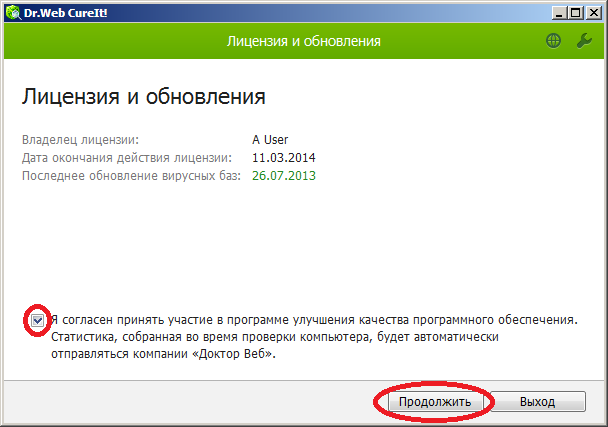
Kui töötleme oma koduarvutit, märkige ruut pakutud tingimustega nõustumiseks ja klõpsake nuppu "Jätka". Kui arvuti on kellegi teise oma, peate ostma litsentsi.
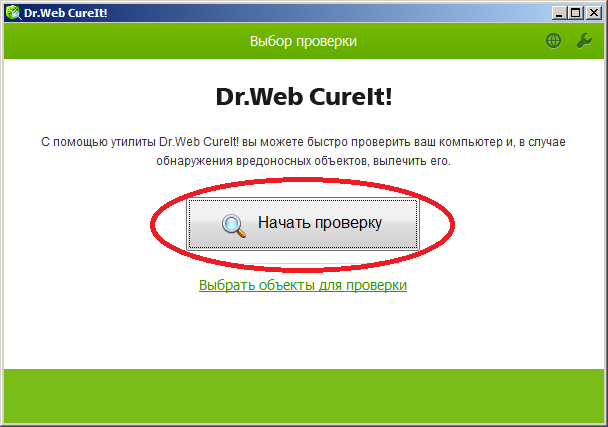
Kiirskannimise alustamiseks klõpsake nuppu "Alusta skannimist".
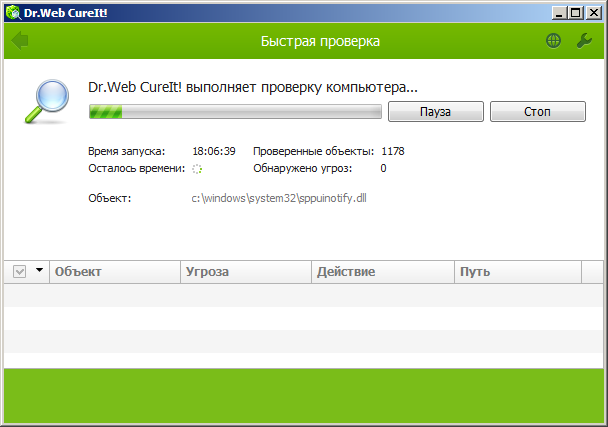
Kontrollimise ajal saab viirusetõrje minimeerida ja arvutiga tööd jätkata.
Pärast kiirkontrolli käivitamist peate käivitama kõvaketaste täieliku skannimise. Samuti, kui arvutist leiti pahatahtlikke faile, tuleb kõik mälupulgad üle kontrollida.
Ketta skaneerimine
Irdketaste skannimiseks peavad need olema ühendatud.
Klõpsake "Skannitavate üksuste valimine", seejärel "Failide ja kaustade valimiseks klõpsake".
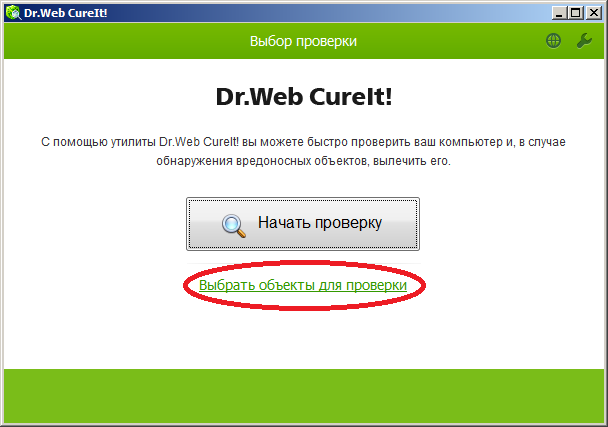
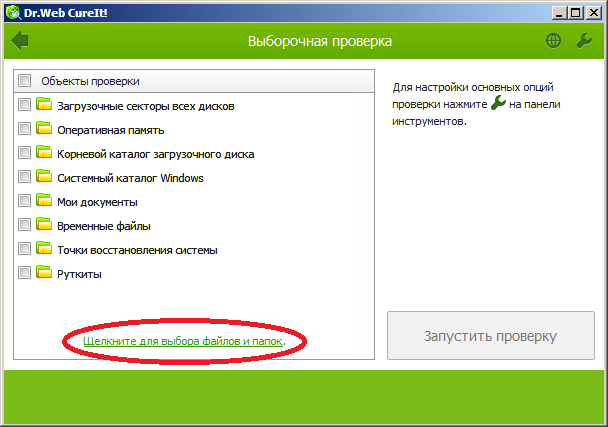
Märkige seadmete loendis kettad, mida soovite skannida, klõpsake "OK", seejärel "Alusta skannimist".
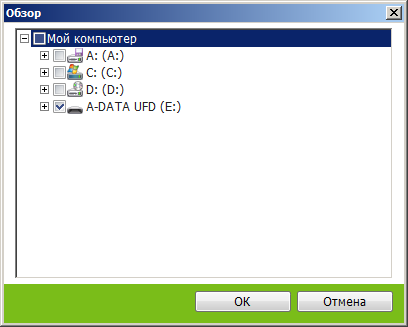
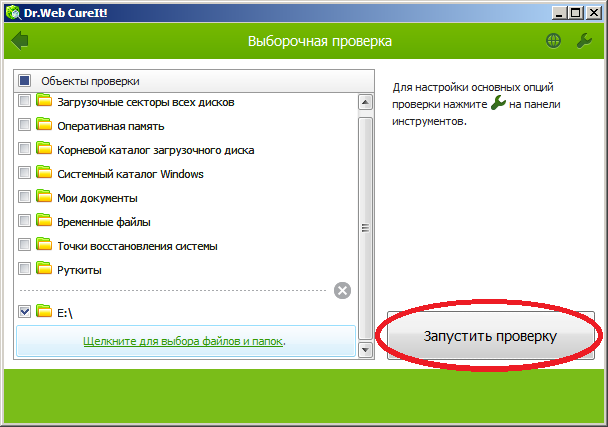
Lingid
Püsiva kaitse jaoks seadke tasuta viirusetõrje Kaspersky:
Kui brauserisse ilmub palju ebavajalikke reklaammaterjale, failid kaovad kuhugi töölauale või juhtub muid arusaamatuid asju ning viirusetõrje on nende vastu jõuetu, tuleb appi viiruse eemaldamise utiliit.
See mõiste viitab väikesele programmile, mis lihtsalt otsib ja eemaldab viirused ja nende jäänused. See on kehvem viirusetõrje, nagu Doctor Web või Kaspersky, kuid väike osa neist, mis ainult kontrollib süsteemi ja eemaldab kogu pahavara.
Sellised kommunaalteenused ei vaja installimist ja enamasti levitatakse neid täiesti tasuta. Mõned viirusetõrjehiiglased annavad sellised utiliidid välja, et kasutajad saaksid oma tarkvara täit võimsust täielikult hinnata.
Selliseks näiteks on seesama Doctor Web ja Kaspersky.
Esimesel "hiiglasel" on selline utiliit nimega Dr.Web CureIt ja teisel - Kaspersky Virus Removal Tool. Need kaks programmi on omasuguste seas kõige populaarsemad, kuid kaugeltki mitte kõige tõhusamad. Aga neid jagatakse tasuta!
Nende näitel võite kaaluda viiruste eemaldamise utiliitide peamisi funktsioone ja funktsioone. Ja alles siis jätkame nende programmide käsitlemisega, mis tõesti töötavad tõhusalt reklaamvara ja muude mittevajalike programmide vastu.
- Mitu viisi: kuidas oma arvutit viirustest täiesti tasuta puhastada
nr 6. Dr.Web CureIt
Seega ei vaja Dr.Web CureIt installimist.
Seda on väga lihtne kasutada.
Kõik taandub järgmistele sammudele:
- Käivitage allalaaditud fail.
- Klõpsake ühel suurel nupul "Alusta kontrollimist" (joonis 1.a).
- Järgmises aknas märkige linnuke ohud, mida programm arvutist otsib (esile tõstetud rohelises joonisel 1.b).
- Klõpsake suurt nuppu "Käivita test".
Pärast seda jääb vaid oodata testi lõppu. See protsess on näidatud joonisel nr 2.a. Selle lõpus näeb kasutaja aruannet, mis kuvab tuvastatud viirused ja neid sisaldavad failid.
Sellise aruande näide on näidatud joonisel 2.b. Akna allosas olevate nuppude abil saab need kustutada või karantiini panna.
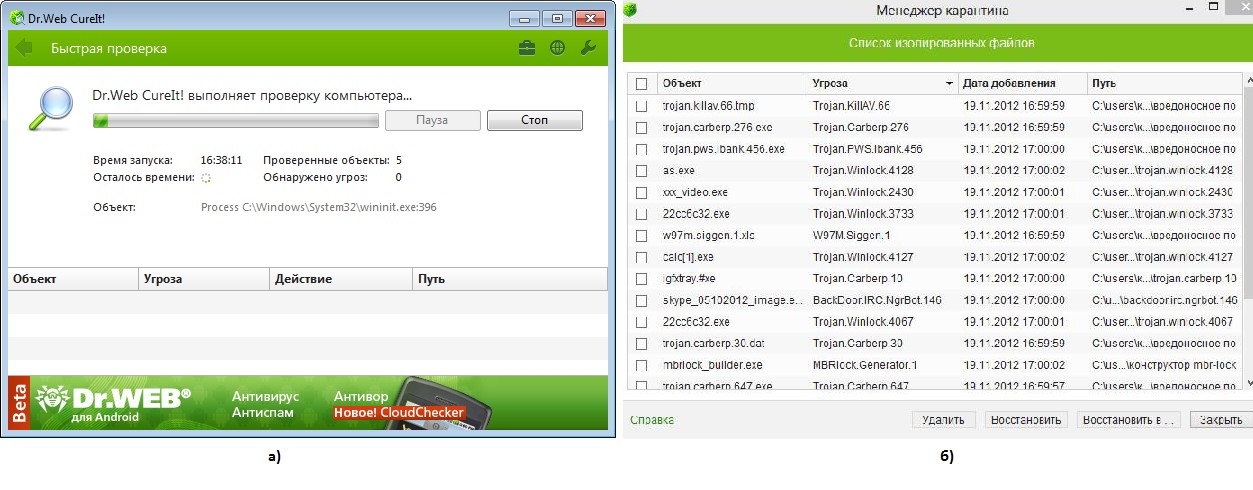
See on kogu Dr.Web CureIt kasutamise protsess.
nr 5. Kaspersky viiruse eemaldamise tööriist
Kaspersky Virus Removal Tooli rakendus on väga sarnane sellega, mida nägime Dr.Web CureItis. Põhimõtteliselt kehtib sama ka kõigi teiste arvuti töötlemiseks mõeldud utiliitide kohta.
Mis puutub Kaspersky utiliiti, siis tahaksin uskuda, et see on tõesti võimas ja suudab kõik viirused kvaliteetselt üles leida. Kuid Interneti-arvustuste põhjal otsustades pole kõik nii roosiline, kui esmapilgul tundub.
Veelgi enam, tundub, et Kaspersky Virus Removal Tooli arendajad otsustasid oma tootega mitte liiga palju pingutada. Seda kinnitab tõsiasi, et selle programmi uusim versioon ilmus 2015. aasta septembris.
Sellest ajast peale pole Kaspersky Labi spetsialistid utiliidiga tegelenud. Seda tõendab programmi ametlik veebisait - www.kaspersky.ru/antivirus-removal-tool. Seal, muide, saate selle utiliidi alla laadida.
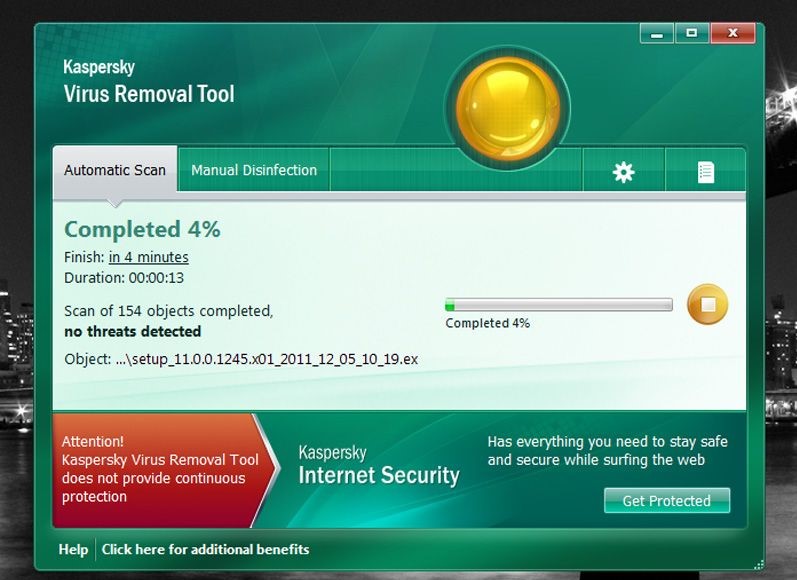
Foorumitest võib leida arvustusi, et Kaspersky Virus Removal Tool ei leia enamikku reklaamiviirustest, millega Dr.Web CureIt saab hõlpsasti hakkama.
Mõned kirjutavad, et see töötab väga kaua ja koormab kõvasti arvuti mälu. Sageli on võimatu Kaspersky Virus Removal Tooliga paralleelselt käitada muid programme. Kuigi kõik Kaspersky tooted kannatavad selle all.
Igal juhul, kuigi Kaspersky Virus Removal Tool on meie aja ühe parima viirusetõrjetoote vaimusünnitus, ei oma see veeranditki Kaspersky viirusetõrjete võimsusest. Seetõttu on parem kasutada ühte allpool loetletud utiliitidest.
nr 4. AdwCleaner
Kõigis foorumite teemades, kus räägime tasuta viiruste eemaldamise utiliitidest, ilmub AdwCleaner. Ja see pole sugugi üllatav, sest paljud inimesed valivad just selle programmi alternatiivina populaarsetele Kaspersky Virus Removal Toolile ja Dr.Web CureItile.
Kuigi kui võtta kõik arvukad arvustused ja postitused, siis vaevalt saab seda pidada kõige võimsamaks omasuguste seas. Kuid AdwCleaner loodi, nagu öeldakse, hingega ja inimestele.
Pärast kõigi jaoks standardset ja identset viiruse eemaldamise protsessi näitab AdwCleaner soovitusi, kuidas sarnaseid probleeme tulevikus vältida.
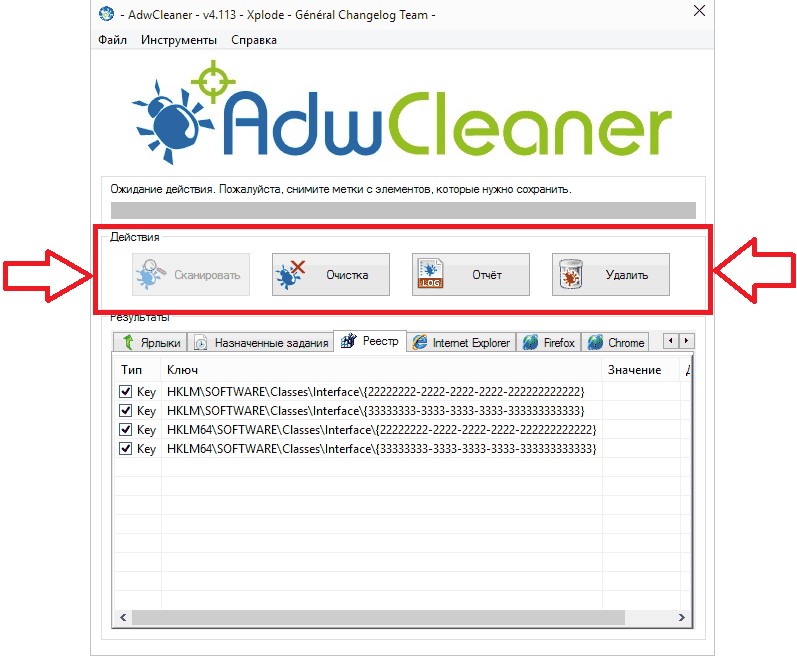
Kasutamise osas ei erine see tervendav utiliit ülalnimetatud sarnastest programmidest praktiliselt.
AdwCleaneri aken on näidatud joonisel #4. Kõik toimingud on koondatud vastava nimega jaotisesse (joonisel esile tõstetud).
Kasutamise alustamiseks peate klõpsama nuppu "Skanni" ja seejärel ootama skannimise lõppu. Jaotises "Tulemused" (asub vahetult jaotise "Toimingud" all) asub kinnitusaruanne. Seal saate valida kõik leitud ohud või mõned konkreetsed ohud ja klõpsata nuppu "Kustuta".
Loomulikult on kõigi selliste programmide kontrollimise ja kustutamise algoritmid erinevad, kuid kasutusviis on kõigil peaaegu sama.
Mis puudutab AdwCleanerit, siis nende inimeste arvustuste põhjal, mille nad foorumitesse ja sisse jätsid sotsiaalvõrgustikes, töötab see raviutiliit paremini kui Kaspersky tooted ja Doctor Web.
Oli juhtumeid, kus seesama Kaspersky Virus Removal Tool ei leidnud midagi, AdwCleaner aga leidis mitukümmend viirust ja eemaldas need lihtsalt arvutist. Kuigi seda ei saa pidada omasuguste seas parimaks.
Number 3. Pahavaratõrje
Pahavaratõrje on üks populaarsemaid pahavaratõrjevahendeid. Selle kohta võib öelda peaaegu sama, mis AdwCleaneri kohta – igas viiruste eemaldamise utiliitide teemas kirjutab vähemalt keegi pahavaratõrjest.
Selle programmi eripära on see, et see on täisväärtuslik tarkvara, mille peaaknas on mitu vahekaarti, laialdased kohandamisvõimalused, mitmed kinnitusrežiimid ja suur valik funktsioone.
Seega saab kasutaja määrata kontrollimiseks erandeid, määrata ajastatud kontrolle, piirata teiste kasutajate juurdepääsu utiliidile ja teha palju muud. Sellel on ka ajaloo vaatamise võimalus.
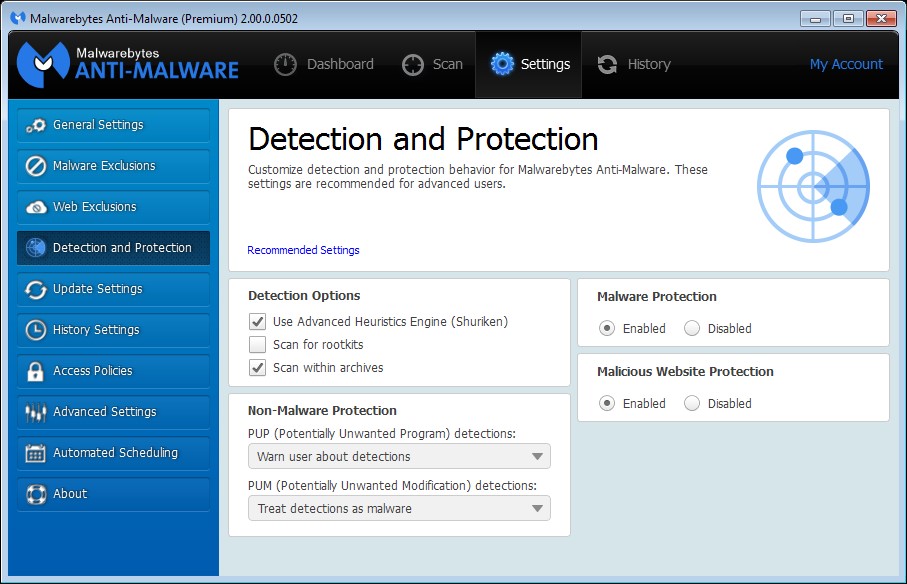
Kokkuvõttes on pahavaratõrje palju enamat kui AdwCleaner, Kaspersky Virus Removal Tool ja Dr.Web CureIt kokku.
Lisaks levitatakse seda programmi täiesti tasuta. Sellel on ainult Premium režiim, milles on saadaval kiirkontroll, eelmainitud ajakava, isegi reaalajas kaitse (!) Ja palju muid lisavõimalusi.
Kuid peamisest pahavaratõrjepaketist piisab teatud viiruste tuvastamiseks ja lõplikuks eemaldamiseks.
Mõnel juhul kasutavad kasutajad seda viirusetõrje asendusena, kontrollides seda ainult aeg-ajalt. Kuigi see on väga ebasoovitav.
Pahavaratõrjel on ka puudusi. Kuid nad on väga väikesed. Näiteks leidis utiliit ühelt kasutajalt Webalta ja Conduiti, kuid ei reageerinud Mobogenie'le, mis on samuti täielikult reklaamvaraprogramm.
Nii et võidujooksus "parima viiruse eemaldamise tööriista" tiitlile ei saa pahavaratõrje ilmselgelt esikohale pretendeerida. Aga koht esikolmikus on talle garanteeritud!
Tähtis: Pahavaratõrjel on täieõiguslik vene keel. Ainult selleks peate selle alla laadima ametlikult veebisaidilt - ru.malwarebytes.org/mwb-download.
nr 2. Spybot Search & Destroy
See programm erineb ülejäänutest väga huvitava liidese poolest - on selge, et programmiga töötasid vähesed inimesed ning nad ei kulutanud palju aega oma toote kaunile disainile ja reklaamile.
Kuid nad kulutasid palju aega tõeliselt võimsa viiruse eemaldamise tööriista loomisele igas kaasaegses arvutis. Programmiliides on näidatud joonisel nr 6.
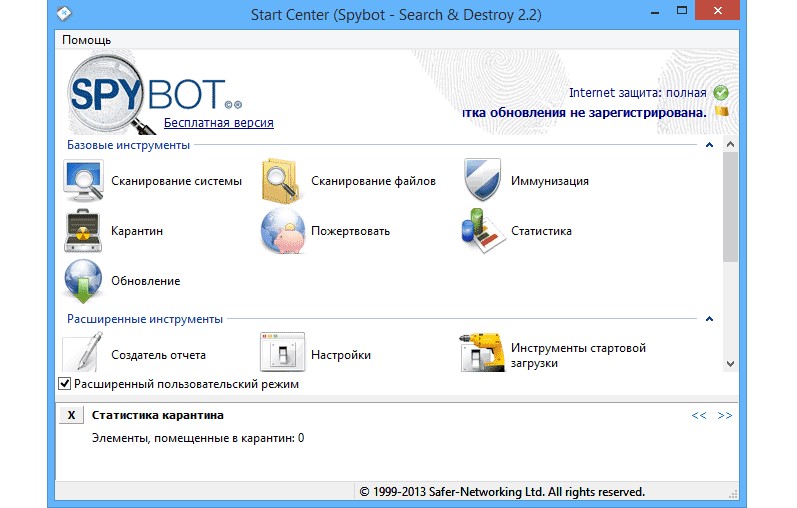
Nagu näete, on programmi peaaknas sellised standardelemendid nagu süsteemi skannimine, karantiini ja värskendamine. Kuigi siin on kaks skannimist – üks kogu süsteemi jaoks, teine üksikute failide jaoks.
See on selliste programmide puhul väga ebatavaline. Seal on nupp "Statistika", millele klõpsates on näha, kui palju viiruseid kogu selle aja, kui Spybot Search & Destroy arvutis oli, arvutis oli, millised eemaldati jne.
See on ka väga kasulik funktsioon, mis võimaldab analüüsida peamisi viise, kuidas ohud teie arvutisse sisenevad.
Kuid mittestandardsete funktsioonide hulgas on peopesa "Immuniseerimine". See võimaldab teil kaitsta teatud faile nakatumise eest. Väga ebatavaline, kuid väga kasulik funktsioon!
Täiustatud tööriistade hulgas on aruannete looja, mis võimaldab koostada aruande programmi ja süsteemi oleku kohta.
Seal on ka seaded ja veel üks huvitav üksus - "Käivitustööriistad". See võimaldab teil määrata need programmid ja funktsioonid, mis süsteemi laaditakse. Näiteks saate käivitamisel seadistada automaatse skannimise.
Mis kõige tähtsam, Spybot Search & Destroy kaitseb viiruste eest väga hästi – otsi edasi kõrgeim tase, ja eemaldamine toimub ilma kõrvaltoimeteta. Ja see on selliste programmide puhul peamine.
Tähtis! Spybot Search & Destroy ei võta meie tänases reitingus esikohta ühel lihtsal põhjusel – see on lõpetamata!
Mingil põhjusel eemaldas see utiliit ühe kasutaja jaoks skannerist draiverid, teise kasutaja jaoks taaskäivitas arvuti. Lisaks lähenesid litsentsilepingule loojad, kellel on antud juhul mitte eriti kohane huumor.
Kui nad tulevikus oma loomingusse tõsisemalt suhtuvad, võib Spybot Search & Destroy teistest sarnastest programmidest paremini jõuda.
Parim raviutiliit on skanner, mis võimaldab teil viiruseid reaalajas leida. Ei vaja installimist, pärast käivitamist hakkab arvutit kontrollima. Koosneb ühest käivitatavast failist, mille saab paigutada kõvakettale või mällu.
Ravi ja eemaldamise programm kahjulikud komponendid. Töötab suurepäraselt PUP-i, LPI-protsesside ja brauseri seadete tööriistaribadega. Hoiatab värskendamise eest, kui allkirjade andmebaas on aegunud.
Tõhus arvutipuhastusutiliit. Oluline funktsioon on logi genereerimine, mis sisaldab teavet OS-i konfiguratsiooni kohta: tarkvara versioon, teenustes asuvad ohtlikud objektid, registriväärtused, struktuur.
Usaldusväärne kaitsevahend. Tuvastab erinevaid turvaohte: troojalased, juurkomplektid, ussid, klahvilogijad. Töötab koos kõige populaarsemate tuntud viirusetõrjetega. Integreerimine Exploreri kontekstimenüüga.
Ühekordne utiliit, mis käsitleb arvuti üksikuid sektsioone. Pakett pakub kontrollimiseks kahte peamist viisi: kiire ja täielik. Pärast kõvaketta sisu analüüsi lõpetamist kõrvaldab see tuvastatud. Võimalus on tutvuda detailsete logidega.
Pahavara- tarkvara mis saab volitamata juurdepääsu arvutiressurssidele või sellele salvestatud kasutajaandmetele. Sellised miniprogrammid on pahatahtlikud, kuna neid laaditakse alla ja installitakse volitamata, need segavad rakenduste tööd, töötavad võrguühenduseta, jälgivad kasutaja tegevust, mõnel juhul peatavad viirusetõrje, tulemüüri ja saadavad andmeid. Kuid pahatahtlikku tarkvara või "pahavara" on vale nimetada viirusteks selle sõna täies tähenduses, see on minitarkvara, mis täidab oma "pahatahtlikke" eesmärke.
Selliseid salaja arvutisse hiilivaid programme viirusetõrjed sageli ei tuvasta ja mõnel juhul isegi deaktiveerivad selle töö. Ja neist on väga raske lahti saada. Kuid on olemas spetsiaalsed tarkvarameetodid, mis võimaldavad teil pahavara eemaldada.
Või veebisaitidel – tegelik probleem, mida pole nii lihtne lahendada. Me ütleme teile, kuidas ühe programmi abil reklaame eemaldada. Kuid enne meie soovituste järgimist lõpetage brauserilaiendite (kuni usaldusväärsete) käitamine ja vaadake tulemust. Võimalik, et te ei vaja kommunaalteenuseid. Ja kui meetod ei töötanud, lugege edasi.
Microsofti ründetarkvara eemaldamise tööriist
Kui teie arvuti töötab operatsioonisüsteemis endas Uusim versioon Microsoft, "kümme", saate kasutada spetsiaalset utiliiti, mille arendaja on juba eelinstallinud. See programm jälgib süsteemi automaatselt, kuid seda saab käivitada ka käsitsi. Programm asub süsteemis, peidetud partitsioonis C:\Windows\System32\MRT.exe. Ametliku tootja rakenduse efektiivsus on madalam kui väljastpoolt installitud programmidest. Kuid saate selle siiski käivitada ja oma arvutit kontrollida.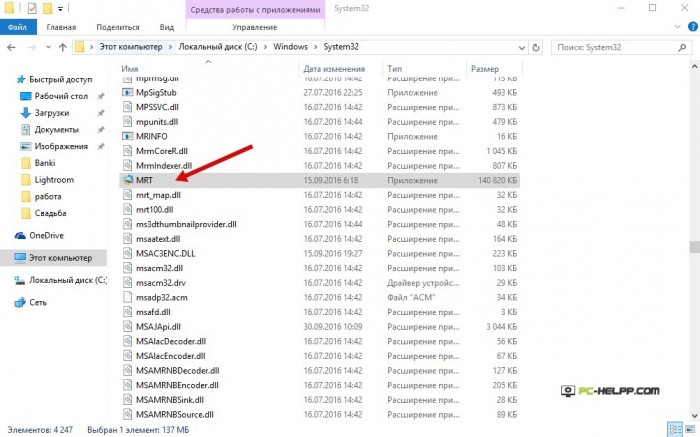
Pärast käivitamist näete viisardi akent, mis toetab vene keelt. Kõik, mida peate utiliidi skannimise ajal tegema, on õigeaegselt vajutada nuppu "Jätka". Selle utiliidi abil pahatahtliku tarkvara tuvastamise protsess on üsna pikk, seega oodake lõpuni.
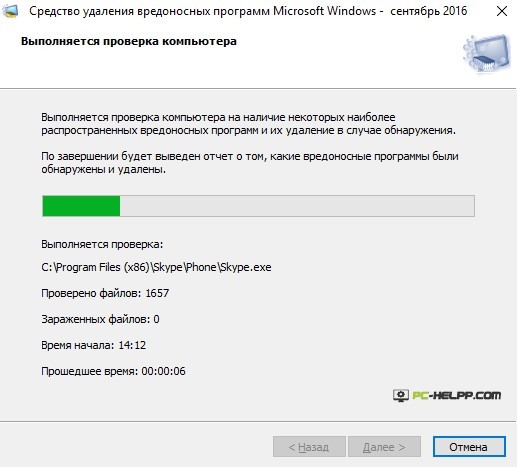
Kui arvutisse on installitud litsentsitud Windows 10, on pahatahtlike rakenduste tuvastamise utiliit ametlik, st. Microsofti enda poolt välja töötatud. Ja see tähendab, et saate seda meetodit kasutada täiesti ohutult, kartmata, et programm kustutab olulise faili. Kui arvutisse pole eelinstallitud tarkvara, saab selle OS-i arendaja ametlikult lehelt eraldi alla laadida.
AdwCleaner
AdwCleaner - kõige rohkem tõhus abinõu, mis vabastab brauseri reklaamvarast ja puhastab arvuti tarbetutest pahavararakendustest. Kui teid vaevab hüpikakende reklaamvara, avate surfamisel automaatselt kõrvalisi lehti ja installitakse mittevajalik avaleht, mida ei saa asendada, aitab Xplode utiliit kõigi nende probleemidega toime tulla.Miks me soovitame AdwCleanerit? See programm on täiesti tasuta, loodud vene keele toega, ei vaja installimist, eemaldab tõhusalt reklaamvara ja igasuguse pahavara, täiustab ja levitab pidevalt tasuta ja väga kasulikke nõuandeid ja näpunäiteid. Jah, kui ründetarkvara ja reklaamide kontrollimise ja eemaldamise protseduur on lõpule viidud, ütleb utiliit teile, kuidas kaitsta oma arvutit soovimatu tarkvara eest.
Seda utiliiti saavad kasutada isegi ettevalmistamata arvutikasutajad. Kõik, mida pead tegema, on käivitada tarkvara, klõpsata "skanni", vaadata skannimise tulemusi ja eemaldada mittevajalikud programmid. Kui kahtlete konkreetse rakenduse "vajaduses", tühjendage ruut.
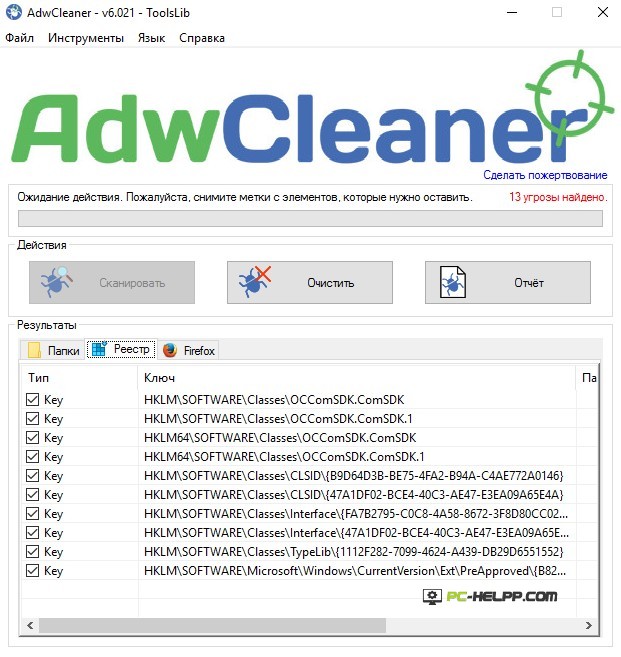
Kui AdwCleaneriga eemaldatav programm töötab kontrollimise ajal, siis arvuti taaskäivitub.
Laadige utiliit AdwCleaner oma arvutisse alla ainult autori ametlikult lehelt. Vastasel juhul võite saada sama ründetarkvara, ainult erineva kesta all. Kui olete tarkvara alla laadinud mitteametlikust allikast, kontrollige seda reaalajas.
Malwarebytes Anti-Malware Tasuta
Pahavaratõrje on enim nõutud utiliit, mis otsib ja eemaldab tõhusalt viiruste reklaamvara ja pahatahtlikke rakendusi.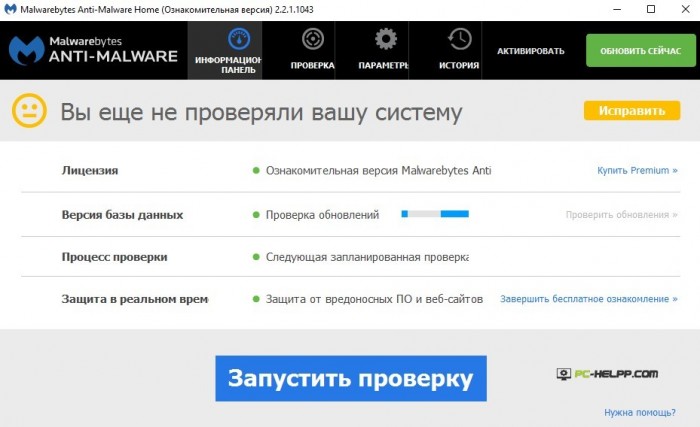
Programm on saadaval kahes versioonis - professionaalne ja tasuta ning sellel on venekeelne tugi. Kui kasutasite programmi enne 2015. aastat, värskendage kindlasti, kuna uut versiooni on tõhususe osas täiustatud ja vene keelde tõlgitud kvaliteetselt. Anti-Malware tasuta versioon ei erine praktiliselt professionaalsest, puuduvad vaid mõned võimalused. Ja kui te seda kasutate, leiab see teie arvutisse installitud pahavara ja eemaldab selle tõhusalt.
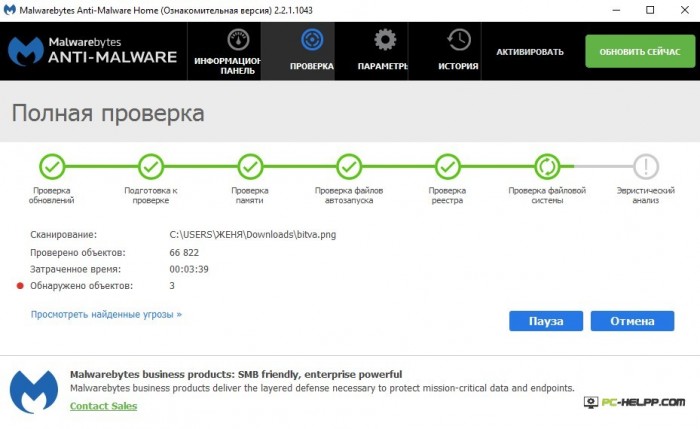
Mõnede kasutajate sõnul jätab programm mõnikord kahtlase tarkvara vahele. Kui olete pikaks skannimiseks valmis, käivitage pahavaratõrje "tasuta" versioon.
Zemana pahavaratõrje
Kui kaks esimest ülalkirjeldatud programmi ei eemaldanud kõiki pahatahtlikke rakendusi ja reklaamvara, laadige alla ja kontrollige oma arvutit utiliidi Zemana AntiMalware abil. Programm positsioneerib end viirusetõrje skannerina. Oma töös kasutab see mitmeid mootoreid ja pilvetehnoloogiaid, mis võimaldavad leida ja tõhusalt vabaneda kaasaegsetest ohtudest, mida enamik viirusetõrjeid ei tuvasta.Programmil on venekeelne tugi ja üsna lihtne liides. Skaneerib ja otsib pilvetehnoloogia abil üksikuid programmikomponente. Samal ajal on sellel võimalus töötada reaalajas ilma pahatahtlikku pahavara ja reklaamvara arvutisse laskmata.
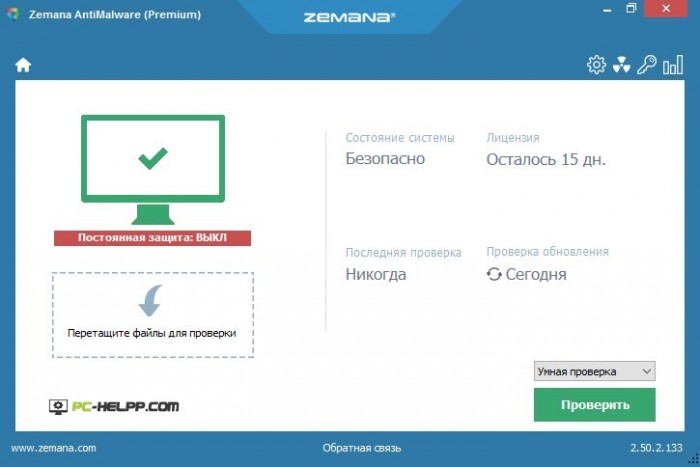
Kõige sagedamini ilmub reklaamvara brauserites moodulite ja laienduste kujul. Zemana AntiMalware utiliit võitleb tõhusalt seda tüüpi pahavaraga, otsides ja eemaldades need reaalajas. Selle kasuliku programmivaliku kasutamiseks peate lubama brauseris laienduste kontrollimise. Lubage see suvand jaotises Täpsemad seaded.
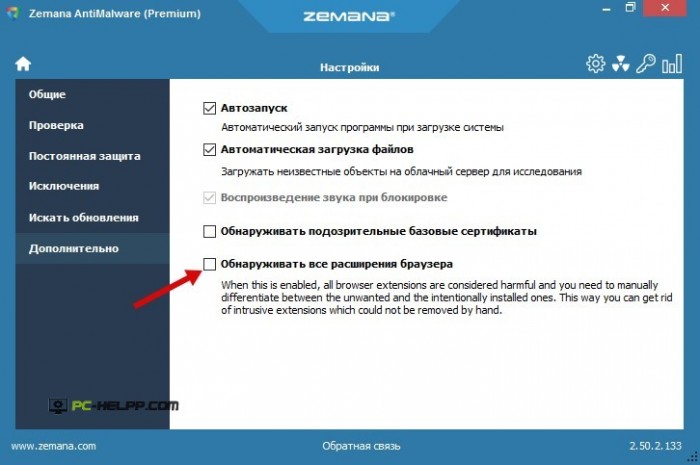
Utiliidil on üks puudus - see on tasuline. Kuid see võimaldab teil pool kuud vabas režiimis arvutit skannida. Samuti peab arvuti käivitamiseks ja edasiseks kontrollimiseks olema võrku ühendatud.
HitmanPro
HitmanPro miniutiliit on veel üks tõhus lahendus arvutisse ilma loata installitud pahatahtliku tarkvara vastu võitlemiseks. See utiliit suudab tuvastada piisava hulga kaasaegseid ohte, samas puhastab see ka need elemendid, mis muude programmide töötamise ajal vahele jäid. Selle programmi suur pluss on ka see, et see skannib teie arvutit rekordajaga ja see ei vaja installimist.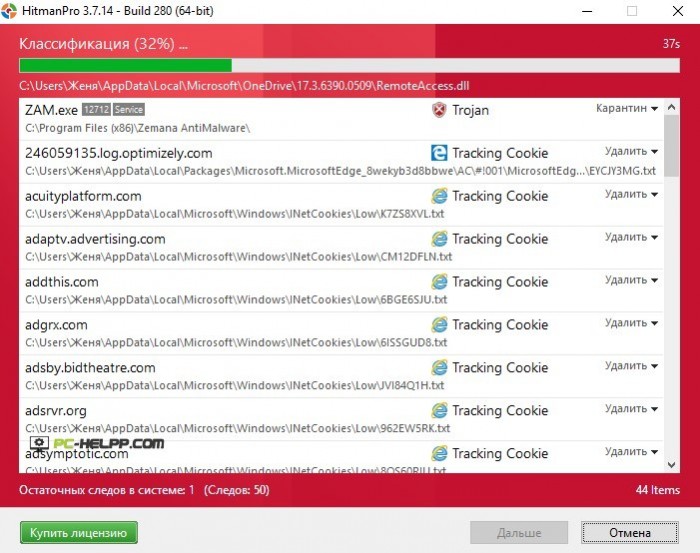
Programmil on üks puudus, kui ma võin nii öelda - see on tasuline, kuid saate selle osta alles kuu aja pärast. Selle aja jooksul saate operatsioonisüsteemi ründetarkvarast puhastada. See saab hakkama brauserite hüpikreklaamide ja asendamise probleemidega algusleht. Samal ajal võib see utiliit töötada paralleelselt, eemaldades arvutist täielikult kõik rämpsprogrammid ja selle üksikud elemendid.
Microsofti ründetarkvara eemaldamise tööriist
Pahatahtlik Soft Removal Tool Win on tarkvara miniutiliit, mille on loonud arendaja operatsioonisüsteem. See leiab ja eemaldab arvutiussid Blaster ja Sasser, postiussi Novarg ja paljud muud ohud, millest sai omal ajal tõeline epideemia. Utiliit töötab kõigis Microsofti operatsioonisüsteemi versioonides ja seda meetodit toetab arendaja. Programmi valikute kasutamiseks peate selle lihtsalt käivitama ja oma arvutit skannima. Kui kinnitusprotseduur on lõppenud, tagastab Microsofti utiliit tulemused, mille põhjal saate teha otsuseid teatud rakenduste või üksikute komponentide eemaldamise/eemaldamata jätmise kohta.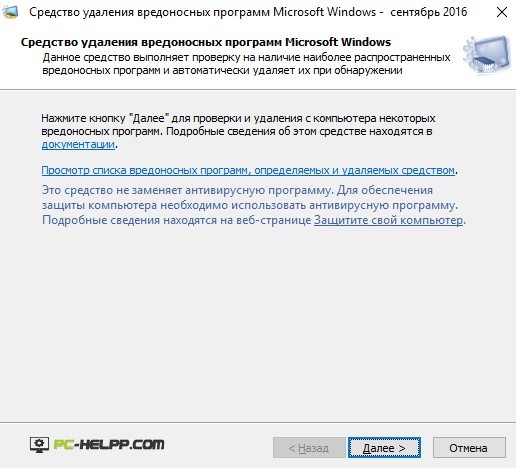
Utiliit ei tee registris ega OS-is muudatusi, nii et saate seda vähemalt esimeses etapis ohutult kasutada.
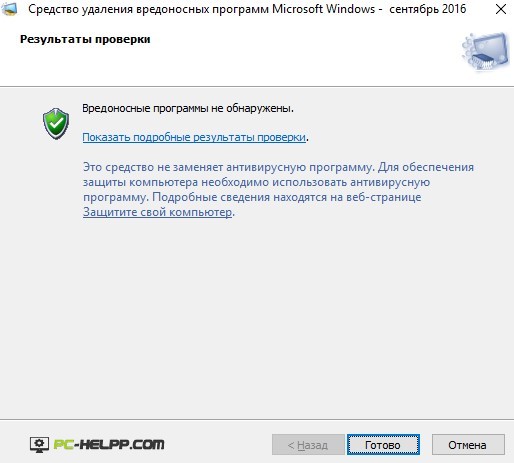
Spybot Search & Destroy
Pahavara- ja viirusetõrjetarkvarana positsioneeritud utiliit mitte ainult ei vabasta teie arvutit tõhusalt kahjulikust tarkvarast ja reklaamvarast, vaid kaitseb ka uute ohtude eest. Vene keele toega loodud programm ei võimalda mitte ainult arvutit skannida. Samuti saate kasutada selle lisavõimalusi, mille eesmärk on tagada arvuti turvalisus reaalajas.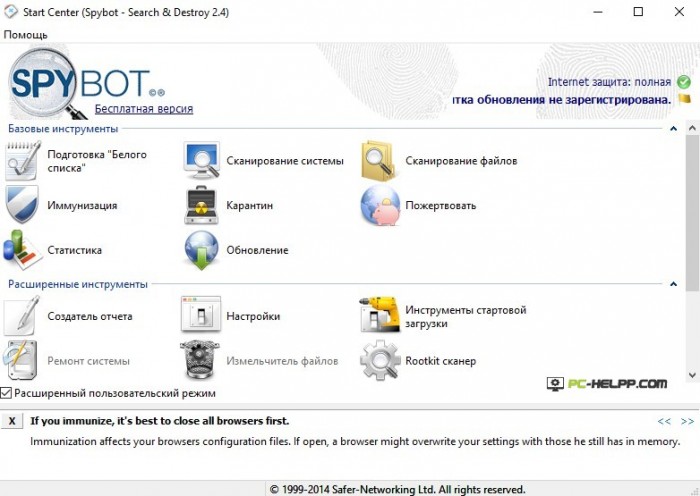
Kohe pärast käivitamist skannib programm süsteemi, leiab soovimatu tarkvara, eemaldab selle täielikult või ainult üksikud komponendid/elemendid. Ja pärast seda saate oma arvutit uute ohtude eest kaitsta. SpyBot-Search and Destroy saab jälgida ka juba arvutisse installitud rakendusi ja peatada nende hoogne tegevus, katsed muuta süsteemifaile, redigeerida registrit jne.
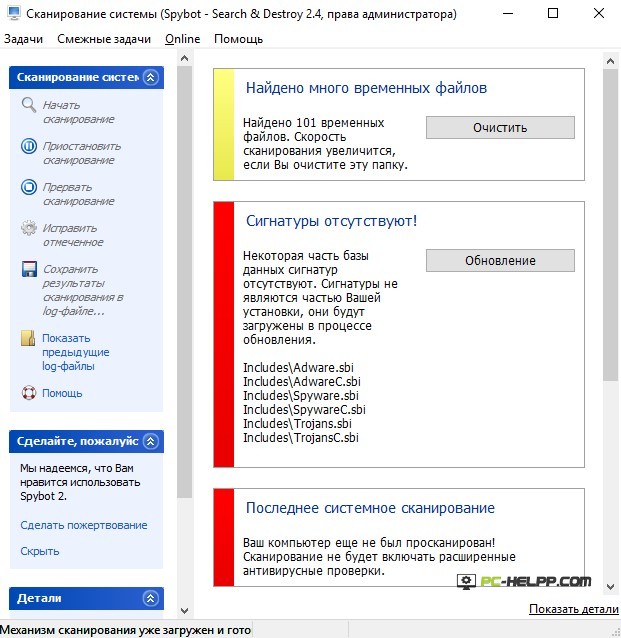
Tarkvaraarendaja Safer Networking programmi on ohutu kasutada, kuna selle funktsionaalsus võimaldab eemaldada kõik varem tehtud muudatused. Näiteks kui utiliit eemaldas mõne vajaliku komponendi ja see põhjustas tõrke eraldi programmi või operatsioonisüsteemi kui terviku töös, saate kõik tagasi saata.
Siin on meie arvates kõige tõhusamad miniutiliidid, mis võimaldavad teil mitte ainult ründetarkvara ja reklaamvara eemaldada, vaid ka kaitsta oma arvutit võrgus muude ohtude või tegevuste eest. installitud rakendused. Kui peate oma arvutit üks kord puhastama, kasutage ametlikku utiliiti. Ja kui vajate reaalajas kaitset, installige tõhusamad programmid.



